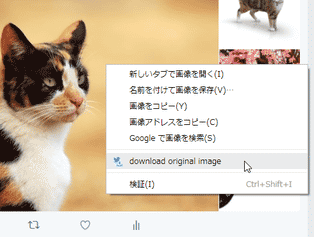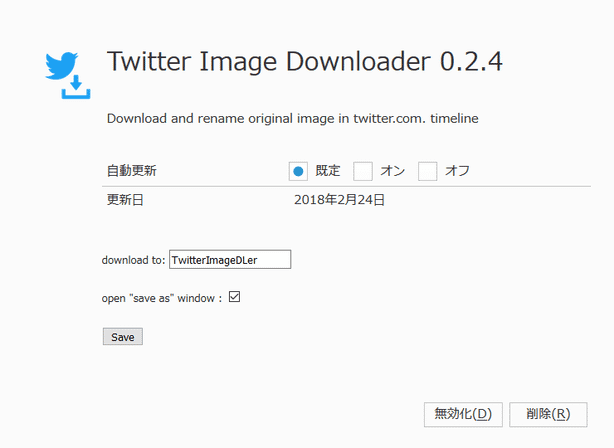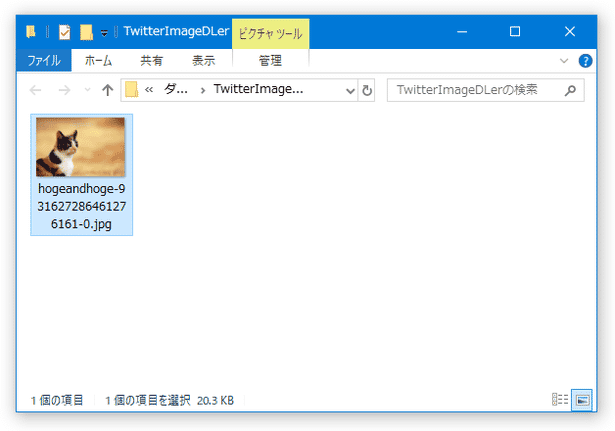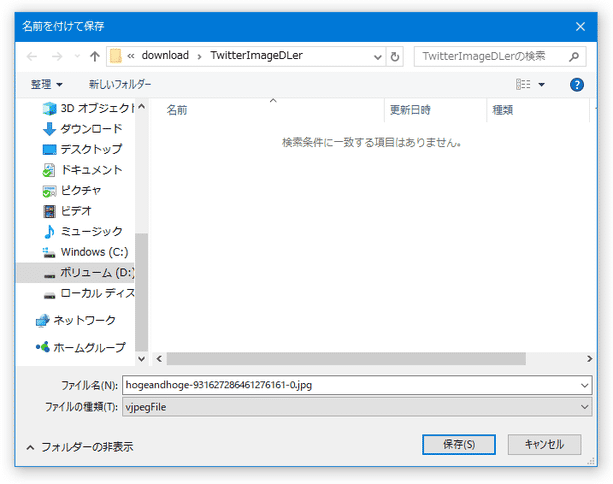Twitter に投稿された画像のオリジナル版を、ユーザー名等を含むファイル名で一発保存!「Twitter Image Downloader」。
Twitter Image Downloader
Twitter に投稿された画像を、原寸大&ユーザー名等を含むファイル名 で保存可能にするブラウザ拡張。
ツイートに添付された画像を、右クリックメニューから “ [ユーザー名]-[ツイートID]-[0].拡張子(例 : gigafreenet-966968089861484545-0.jpg) ” というファイル名で所定のフォルダ内に一発保存できるようにしてくれます。
保存先のフォルダ&ファイル名 を、毎回自分で指定できるように設定する機能も付いています。
「Twitter Image Downloader」は、Twitter 上の画像を一発保存できるようにする拡張機能です。
ツイートに添付された画像を、右クリックメニューから
- [ユーザー名]-[ツイートID]-[0].拡張子(例 : gigafreenet-966968089861484545-0.jpg)※1
1 [0] の部分は、複数枚の画像が添付されていた時の “ 何枚目の画像であるのか ” を表す数値。
尚、各種情報が取得できなかった場合は、「cannnot-resolve.拡張子」というファイル名になる模様。
画像は、通常
- デフォルトのダウンロード先フォルダ\TwitterImageDLer
(保存先のフォルダ&ファイル名 を、毎回自分で指定するように設定することも可能※2 )
2 Google Chrome では、このオプションを有効化しなくても毎回「名前を付けて保存」ダイアログが立ち上がった。
(バージョン 2.4)
普段、Twitter 上の画像を頻繁に保存していたりする人におすすめです。
使い方は以下の通り。
- まず、「Twitter Image Downloader」をインストールします。
- Twitter Image Downloader (Chrome 拡張機能)
- Twitter Image Downloader (Firefox アドオン)
- デフォルトでは、ダウンロードした画像が
- デフォルトのダウンロード先フォルダ\TwitterImageDLer
保存先フォルダの名前を変更したい場合、および、ファイル保存時に毎回保存先を選択できるようにしたい場合は、下記のような操作を行います。-
Google Chrome の場合
- ツールバーボタン(
 )右クリックし、「オプション」を選択します。
)右クリックし、「オプション」を選択します。
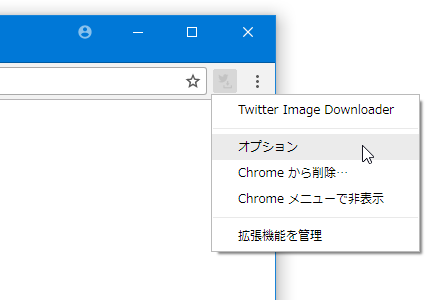
- オプション画面がポップアップ表示されます。
画像のダウンロード先フォルダの名前を変更したい時は、「download to」欄に変更先のフォルダ名を入力します。
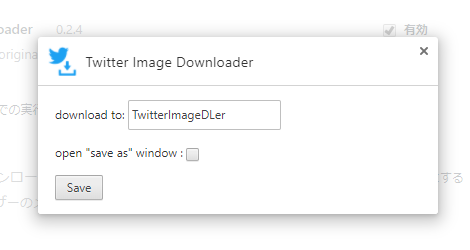
ファイル保存時に保存先を毎回選べるようにしたい時は、「open "save as" window」にチェックを入れます。 - 設定が終わったら、ポップアップの下部にある「Save」ボタンをクリックします。
-
Firefox の場合
- アドオンマネージャーを開き、「Twitter Image Downloader」の欄内にある「設定」ボタンをクリックします。
- 設定画面が表示されます。
画像のダウンロード先フォルダの名前を変更したい時は、「download to」欄に変更先のフォルダ名を入力します。
ファイル保存時に保存先を毎回選べるようにしたい時は、「open "save as" window」にチェックを入れます。 - 設定が終わったら、画面下部にある「Save」ボタンをクリックします。
- 既に Twitter を開いている場合は、ページを更新するか開き直すかします。
- ツイートに添付されている画像を右クリックし、「download original image」を選択します。
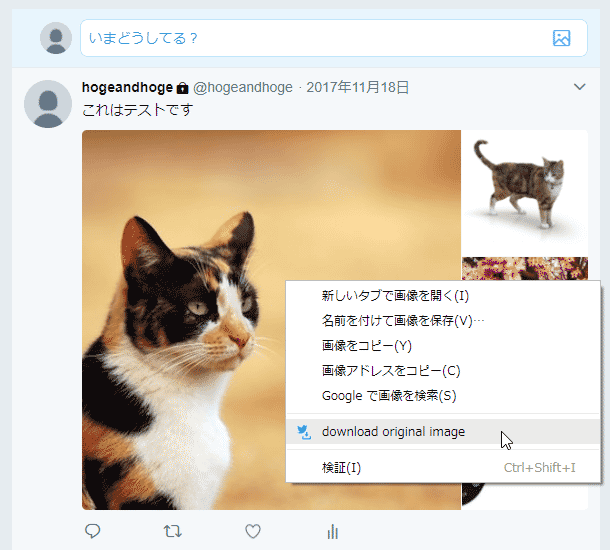
- 画像を自動で保存するように設定しておいた場合は、選択していた画像が設定フォルダ内に自動で保存されます。 保存先を毎回自分で選択するように設定しておいた場合、「名前を付けて保存」ダイアログが表示されるので、画像の保存先フォルダ&ファイル名 を指定してから「保存」ボタンをクリックします。
初期設定
実際に使う
| Twitter Image Downloader TOPへ |
アップデートなど
おすすめフリーソフト
スポンサードリンク